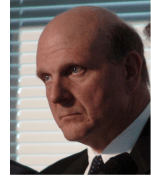Peatage Windows 10 versiooniuuendus rakendusega Never 10 või GWX App ise
Microsoft Windows 10 / / March 17, 2020
Alates märtsi algusest on kasvanud kaebuste arv rakenduse Hangi Windows 10 uuendamine süsteemide automaatseks uuendamiseks Windows 10-le. Kunagi 10 hoiab seda vaikselt.
Alates märtsi algusest on kaebuste arvu kasvanud operatsioonisüsteemi Windows 7 ja 8.1 rakenduse Hangi Windows 10 ja süsteemide automaatseks uuendamiseks Windows 10 versiooniks. GWX ja sellega seotud värskenduste blokeerimiseks on Windows 10 installimise hõlbustamiseks välja töötatud mõned kolmanda osapoole lahendused. Vaatasime varem kõige populaarsemaid võimalusi, GWX juhtpaneel. Kassi- ja hiiremängu uusim lahendus on Mitte kunagi 10 tunnustatud turbeekspert Steve Gibson.
Blokeeri hankige Windows 10, mitte kunagi 10 kasutades
Mitte kunagi 10 on väike kaasaskantav rakendus, mida on lihtne kasutada, seega pole installijat vaja. Utiliit töötab Windows 7 ja Windows 8. Pärast selle allalaadimist topeltklõpsake never10.exe ja seejärel valige Keela Win10 Upgrade nuppu.
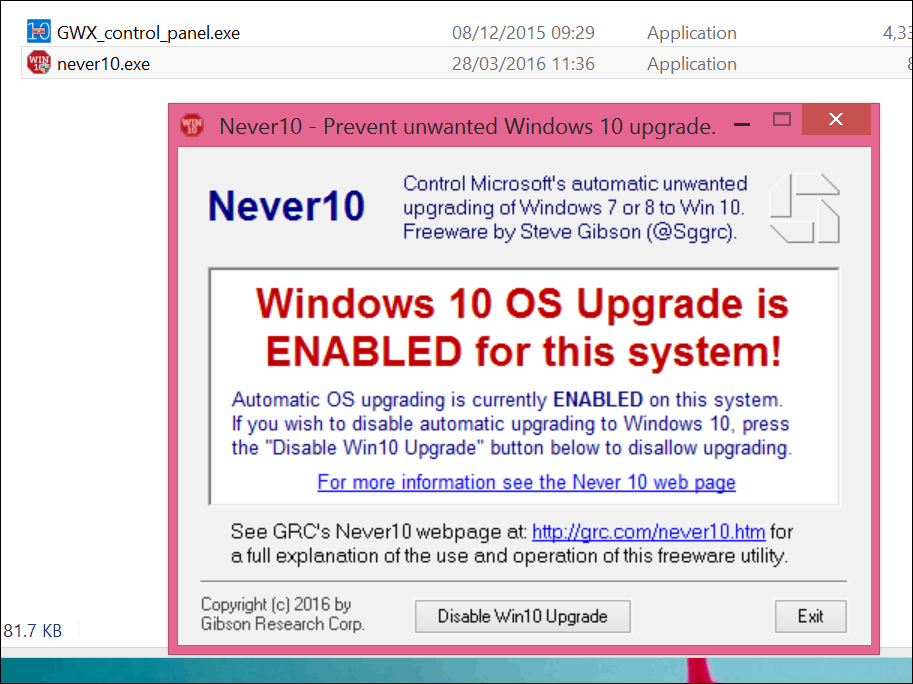
Kui see on lubatud, kuvatakse sellel roheline teatis, “Windows 10 OS Upgrade on selles süsteemis keelatud.”
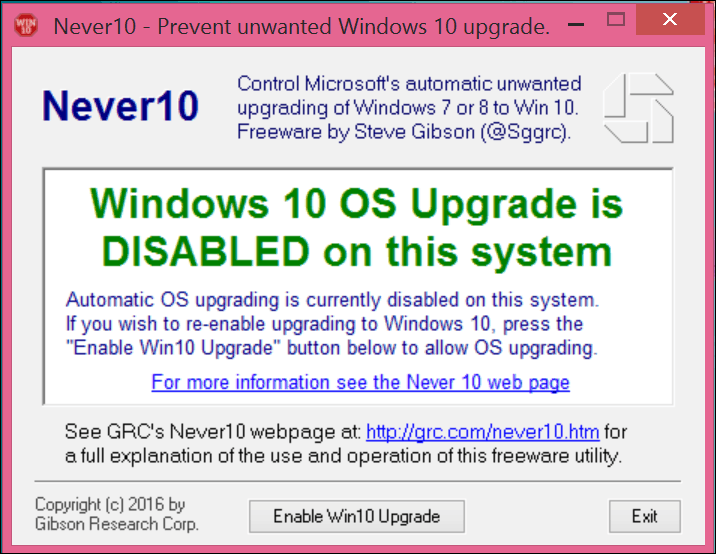
Kas see töötab?
Proovisin seda paaris arvutis ja ma pole nii kindel, et see on täielik tõend. Pärast funktsiooni Never 10 lubamist teises arvutis ja seejärel rakenduse Hangi Windows 10 käivitamist; veel oli taimer, mis näitas, et Windows 10 installitakse 60 minutiga. Samuti märkasin, et see nii ei ole peita tüütu GWX ikoon tegumiribal.
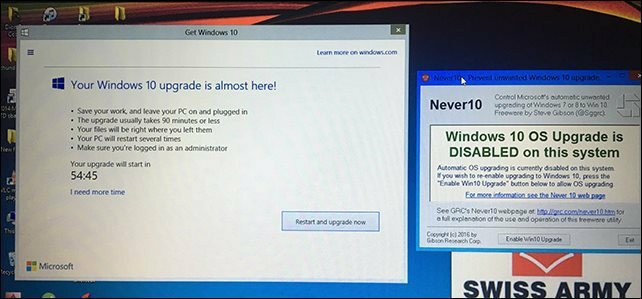
Kui te ei soovi Windows 10 versiooniuuendus, proovige mitte kunagi 10 proovida ja andke meile allpool olevas kommentaaride jaotises teada, kuidas teie kogemus sellega kaasneb.
Keelake Windows 10 versiooniuuendus, kasutades rakendust Hangi Windows 10 rakendus
Sain kasutada rakendust Hangi Windows 10 ise, et keelata Windows 10 versiooniuuendus ilma täiendavate teavitusteta. Seda tehes peate kindlasti valima sobivad nupud ja lingid. Mõnel ekraanil pole alati selge, mida valida.
Käivitage rakendus Hankige Windows 10, kui te seda ei näe, vajutage Windowsi klahv + R nemad tüüp:gwx.exe siis vajuta Enter. See käivitab rakenduse Hangi Windows 10, kui näete allpool kuvatud teadet, klõpsake nuppu Ma vajan rohkem aega taimeri all.
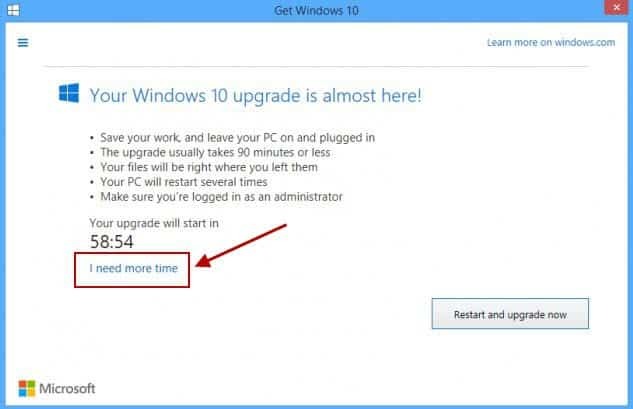
Ja siis klõpsake taimeri all asuval lingil Ajasta uuesti.
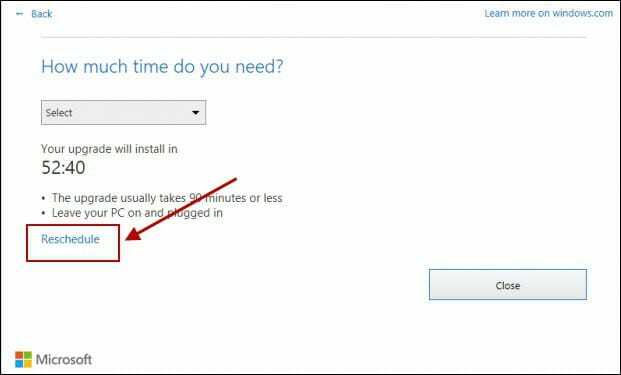
Klõpsake järgmisel ekraanil Tühista ajastatud versiooniuuendus.
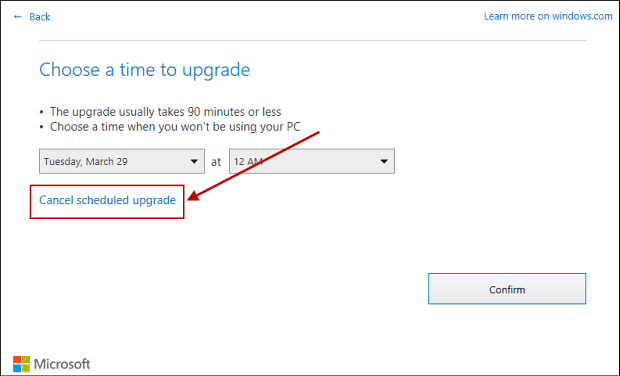
Järgmisena klõpsake nuppu Tühista ajastatud versiooniuuendus nuppu.
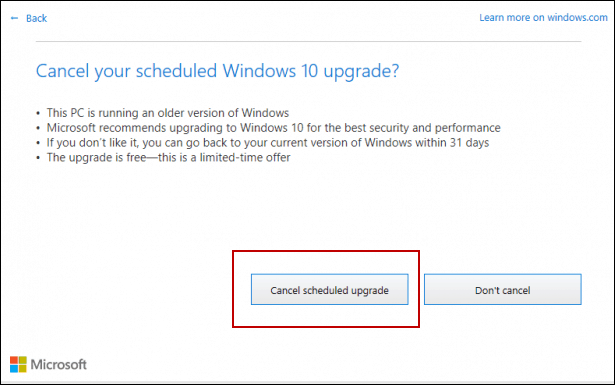
Teid ei häiri ega värskendata automaatselt uude OS-i. Samuti saate Windows 10 versiooniuuenduse käsitsi blokeerida Windowsi registri kaudu, vaadake meie eelmine artikkel juhiste saamiseks.
Vähemalt see teine meetod töötab praegu. Alati on võimalus, et Microsoft lükkab uue värskenduse, mis raskendab GWX-i rakenduse kasutamist Windows 10 peatamiseks.